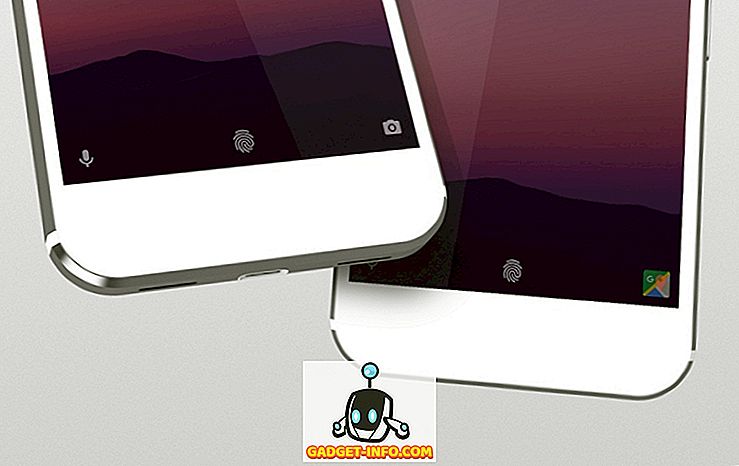Me kaikki tiedämme Google Play Storen viralliseksi paikaksi kaikille Android-sovelluksemme tarpeille, mutta tosiasia on, että Google Play on paljon enemmän kuin vain sovellukset. Kauppa ei ainoastaan tuo sovelluksia ja pelejä, vaan elokuvia, e-kirjoja, äänikirjoja, musiikkia jne. Kaikki ei kuitenkaan ole, Google Play -kauppa sallii jopa hallita laitteitasi. Sen avulla voit myös asentaa sovelluksia web-sovellusten tallennustilasta, hallita päivityksiä ja paljon muuta. Joten, jos luulet tuntevasi Google Play Storen, mieti uudelleen! Seuraavassa on muutamia viileitä Google Play -vinkkejä ja vinkkejä, joita olet ehkä jäänyt käyttämättä :
Google Play Vihjeitä ja vihjeitä
1. Tutustu Indie Corneriin
Uskon, että Indie-sovellukset ovat Play Storen helmiä, koska ne tuovat pöydälle jotain ainutlaatuista. Useimmat Indie-pelit ovat poissa laatikon muotoilusta, pelielementeistä ja ovat vain hauskoja pelata. Itse asiassa viime vuosien aikana jotkut parhaista läpimurto-sovelluksista ovat tulleet indie-kehittäjistä, eivät suurista pelitudioista tai kehitystiimistä. Tarkoitan pelejä, kuten "Old Man's Journey" ja "Alto's Odyssey", eivät ainoastaan saaneet kritiikkipalkintoja vaan myös ansainneet miljoonia faneja ympäri maailmaa. Indie-sovellusten löytäminen Play-kaupasta voi kuitenkin olla urakka. Onneksi on olemassa oma Indie-nurkka, jonka avulla voit tarkistaa kaikki Indie-kehittäjien pelit.

Tutustu Indie Corneriin
2. Kokeile demoja peleistä ennen lataamista
Yksi suurimmista ongelmista, joita sinulla saattaa olla pelin maksamisessa, on se, että joudut maksamaan etukäteen pelistä, jota voit tai ei pidä. Vaikka voit pyytää palautusta Play-kaupasta, eikö olisi parempi, jos voisit vain kokeilla peliä ennen ostamista. Googlella on "Play Instant" -toiminto, jonka avulla voit tehdä juuri niin. Play Instant -toiminnolla voit pelata lyhyen pelin demon ennen maksamista tai jopa ladata sen. Huomaa kuitenkin, että kehittäjien on sallittava tämän ominaisuuden tuki, minkä vuoksi se ei ole tällä hetkellä käytettävissä jokaisessa pelissä, mutta suosituimmat otsikot, kuten Final Fantasy ja Clash Royale, tukevat sitä jo. Voit katsella demoversiota napauttamalla tuettujen pelien kokeilupainiketta.

3. Hae sovelluksen kehittäjä
Tämä on hyvin pieni mutta kätevä temppu, jota rakastan. Trikkin avulla voit helposti etsiä kaikkia sovelluksia, jotka on kehittänyt tiettyjä kehittäjiä. Sinun tarvitsee vain käyttää tiettyä merkkijonoa (kirjoitettu alla) hakukenttään ja tulokset näyttävät kaikki kyseisen kehittäjän tekemät sovellukset.
pub:"name of publisher" (without the quotes) For example: "pub:Google" Seuraavalla kerralla, kun haluat etsiä suosikkijulkaisijan kehittämästä sovellusten tai pelien luettelosta, kirjoita heidän nimensä yllä olevaan merkkijonoon ja etsi se Play Storesta.

4. Aseta vanhempien valvonta
Jos sinulla on lapsia kotona, jotka rakastavat viulua Android-älypuhelimesi kanssa, kannattaa harkita vanhempien valvonnan asettamista Google Play -kauppaan. Jos haluat määrittää vanhempien valvonnan, mitä sovelluksia Myymälässä voi nähdä, siirry Play Store Settings-> Vanhempien valvontaan ja ota käyttöön vanhempien valvonta . Jos käytät vanhempien valvontatoimintoa ensimmäistä kertaa, sinua pyydetään luomaan PIN-koodi. Kun olet antanut PIN-koodin, voit asettaa sovellusten ja elokuvien ikärajoitukset.

5. Lisää sisältöä toivelistalle
Google Play -kaupassa on viileä Wishlist-toiminto, joka toimii kuin "Save for later" -tyyppinen ominaisuus. Voit lisätä sovelluksia, pelejä, elokuvia, kirjoja jne. Toivelistalle, jos olet mobiilidatassa ja haluat asentaa sovelluksen, kun tulet kotiin myöhemmin. Se on myös kätevä maksulliselle sovellukselle, jota haluat, mutta et halua mennä läpi ongelman maksamisen juuri silloin. Jos haluat lisätä sovelluksen toivelistalle, paina kolmen pisteen painiketta, joka on kaikkien sovellusten vieressä ja napauta Lisää toivelistalle .

Me varmasti rakastaisimme sitä, jos Google ilmoittaa käyttäjille, kun maksullinen sovellus toivelistalla on alennus tai mennyt täysin ilmaiseksi. Tässä toivotaan, että Google tuo tämän ominaisuuden ilmaiseksi, mutta siihen asti voit käyttää AppSalesia, joka tekee juuri niin.
6. Tarkista sovellussuositukset kavereiden kautta
Google-integroituja Google+ -ominaisuuksia Play-myymälässä oli melko kohinaa, mutta se tuo mukanaan hienoja lisäyksiä, kuten kyky nähdä sovellussuosituksia sen perusteella, mitä ystäväsi käyttävät. Jos haluat nähdä nämä suositukset, siirry Play Storen hampurilaatikkoon, jossa on pyyhkäisy pois vasemmasta reunasta. Siirry sitten kohtaan ” Ihmiset”, jossa sinun pitäisi nähdä sovelluksia ”tutuilta kasvoilta” ja ”Ihmiset, joita seuraat”.

7. Päivitä Google Play Store manuaalisesti
Google tekee jatkuvasti muutoksia Google Play -kauppaan ja emme kaikki voi odottaa tarkistaa ne. On kuitenkin aikoja, jolloin Play Store -päivitys on maakohtainen eikä saavuta kaikkia samanaikaisesti. Tässä tapauksessa voit mennä eteenpäin ja tarkistaa päivityksen manuaalisesti. Jos haluat tarkistaa Google Play Storen päivitykset, siirry Play Store -asetuksiin ja napauta ” Rakenna versio ”. Jos saatavilla on uusi päivitys, saat viestin ”Google Play Storen uusi versio ladataan ja asennetaan”.

8. Asenna sovellukset, joita ei ole saatavilla maassasi
On hetkiä, jolloin uusi sovellus tekee aaltoja Internetissä, mutta kun yrität asentaa sen, huomaat, että se ei ole käytettävissä maassasi. Hyvin viileän tempun ansiosta voit helposti asentaa sovelluksia, joita ei ole saatavilla alueellasi. Tutustu virkaan, miten se tehdään, tai voit katsoa videota alla.
Kun kyse on sovelluksista, jotka eivät ole yhteensopivia laitteen kanssa, on kaksi tapaa: voit joko ladata APK-tiedoston tai asentaa vain markkinapalvelimen sovelluksen (APK), joka on käytettävissä vain juurtuneille laitteille. Vaikka voit asentaa yhteensopivan sovelluksen Market Helperin avulla, ei ole mitään takeita siitä, että se toimii niin kuin sen pitäisi.
9. Selaa eri kategorioita
Jos etsit tiettyä sovellus- tai pelityyppiä tai muuta sisältöä, selaa Play-myymälää kategorioiden kautta. Play Store -verkkoportaalissa näet luokan pudotusvalikosta jokaisessa osassa, kuten sovelluksissa, kirjoissa, elokuvissa jne.

Play Storen sovelluksessa Androidissa löydät "Luokat" -painikkeen vierityspaneelista Sovellukset ja pelit -välilehden alla. Kategoriat-sivulla löydät parhaat kategoriat, kuten Valokuvaus, Perhe, Musiikki ja Ääni, Viihde jne., Sekä kaikki muut luokat, kuten Android Wear, Sarjakuvat, Widgetit jne. Google myös lisää uusia viileitä luokkia kuten uusi ”Indie Corner “, jossa on indie-kehittäjien pelejä ja sovelluksia.

10. Asenna sovellukset tietokoneesta
Play Storen Android-sovellus voi olla ajoittain hieman hidas, joten miksi et asenna sovelluksia heti tietokoneesta. Kyllä, voit tehdä sen melko helposti. Siirry Play Store -portaaliin ja kirjaudu sisään samalla Google-tilillä kuin Android-laite . Siirry sitten minkä tahansa sovelluksen sivulle ja napsauta ” Asenna ” -painiketta.

Sen jälkeen saat kehotuksen vahvistaa asennuksen tiettyyn laitteeseen. Jos sinulla on useampi kuin yksi Android-laite, joka käyttää Google-tiliä, sinun on ehkä valittava laite .

Kun olet valmis, osoita " Asenna " -painiketta, sinun pitäisi saada viesti, jossa sanotaan " Sovellus asennetaan pian laitteeseesi ". Sovelluksen tai pelin pitäisi alkaa ladata laitteellesi automaattisesti, kun olet yhteydessä Internetiin.
11. Suodata hakusi
Vaikka Play Storen Android-sovelluksessa ei ole tällä hetkellä mitään keinoa suodattaa hakusi, mutta voit tehdä sen Play Storen web-versiossa . Etsi sovelluksia tai pelejä Web Play Storesta, ja sinun pitäisi saada suodattimet hinnan ja luokitusten mukaan. Voit myös suodattaa tulokset perustuen siihen, tarvitsetko sovelluksen, pelin, elokuvan tai kirjan.

12. Käytä ostosten yhteydessä sormenjälkitunnistusta
Jos sinulla on yksi uusimmista Android-laitteista, jotka sisältävät sormenjälkiskannerin, voit käyttää sitä todentamaan Play-myymälän ostoksia. Tämä on paljon helpompi tapa kuin kirjoittaa Google-tilin salasana. Voit ottaa sormenjälkitunnistuksen käyttöön valitsemalla Play Store Settings ja valitsemalla sormenjälkitunnistuksen . Jos teet sen ensimmäisen kerran, sinun on annettava Google-tilisi salasana.

13. Tule beta-testaajaksi
Haluatko olla niiden käyttäjien joukossa, jotka pääsevät käyttämään sovelluksen varhaisia ominaisuuksia ja kehitystä? No, sinun pitäisi liittyä beta-testaajiin. On avoin beta-sovelluksia ja suljettuja beta-sovelluksia. Jos sovellus on beta-testin käytettävissä avoimesti, tarvitset vain linkin niiden beta-sovellukseen ja voit asentaa sen helposti. Toisaalta suljettu beta-sovellus edellyttää, että rekisteröidyt ensin.

Esimerkiksi Google-beta-sovellukset, kuten Chrome-beta, ovat saatavilla Play Storesta avoimena beetana. Toisaalta WhatsApp-beeta vaatii rekisteröitymisen, jonka jälkeen saat päivityksen beta-versioon. Ole varovainen, sillä beta-sovellusten tiedetään olevan epävakaita tai niillä on muutamia virheitä.
14. Tarkista rekisteröidyt laitteet
Jos olet aiemmin käyttänyt paljon Android-laitteita, voit hallita rekisteröityjä laitteitasi Google Play Storen verkkosivustossa . Voit tehdä tämän napsauttamalla profiilikuvakkeen alapuolella olevia asetuksia ja napsauttamalla Asetukset .

Näet sitten luettelon kaikista laitteista, joita olet koskaan käyttänyt Google-tilin kanssa. Voit muokata niiden nimiä tai poistaa "Näytä valikoissa" -vaihtoehdon varmistaaksesi, että laite, jota et enää käytä, ei näy laitteiden luettelossa, kun asennat sovelluksen.

15. Poista haun tietyt tulokset
On hetkiä, kun etsimme joitakin sovellustyyppejä, mutta emme halua tiettyä tulosta. No, on olemassa tapa, jolla voit jättää tietyt tulokset Play Storen hauista. Sinun tarvitsee vain kirjoittaa se, mitä haluat etsiä ja lisätä "-näyte", ja kaikki tulokset sanalla "esimerkki" jätetään pois . Jos esimerkiksi etsit valokuvankäsittelyohjelmia, löydät yhden Pixlrin tuloksista, joten sinun tarvitsee vain etsiä “photo editors -pixlr” ja et löydä Pixlriä enää tuloksista.

16. Tutustu vain sovellusmyymälään
Google Play -kauppa voi joskus olla hieman sekava kaiken sisällön, kuten sovellusten, pelien, kirjojen jne., Kanssa. Joten mitä jos haluat tarkistaa vain sovellukset ? No, siellä on viileä sovellus, joka on nimetty sovelluksiksi - Play Store Link, joka avaa vain sovelluksen Play Store -palvelun. Se on yksinkertaisesti linkki Play Store -sovellukseen, joka vie sinut Play Store -sovelluksen "Top Charts" -ohjelmaan eri välilehdistä, kuten Top Free, Top Paid, Top Grossing jne.

17. Hallitse ja tarkista tilauksia ja pyydä palautuksia
Jos olet joku sellainen kuin minä, joka ostaa paljon sovelluksia ja pelejä Play-kaupasta, olen varma, että olet miettinyt, miten voit seurata kaikkia ostoksiasi. No, on helppo tapa nähdä kaikki ostohistoriasi. Voit myös pyytää Googlea palauttamaan ostoksesi, jos et pidä ostamastasi pelistä tai sovelluksesta . Huomaa kuitenkin, että palautusjakso on melko ohut, ja sinun on toimittava kahden tunnin kuluessa ostosta. Jos haluat käyttää kaikkia näitä ominaisuuksia, sinun tarvitsee vain käydä hampurilaisen valikossa "Account" -osiossa ja siirtyä sitten tilaushistorian välilehteen.

Oletko valmis käyttämään näitä Google Playn vinkkejä?
Nämä ovat muutamia viileitä Google Play -vinkkejä ja -vinkkejä, joita olet ehkä jäänyt käyttämättä. Play Storen Asetukset-sivulla on myös muita yksinkertaisia vinkkejä, kuten kyky poistaa paikallisen hakuhistorian, ottaa käyttöön tai poistaa käytöstä ilmoituksia päivityksiä varten. Joten kokeile näitä Play Storen temppuja ja kerro meille, miten pidät heistä. Ääni poistuu alla olevista kommenteista.